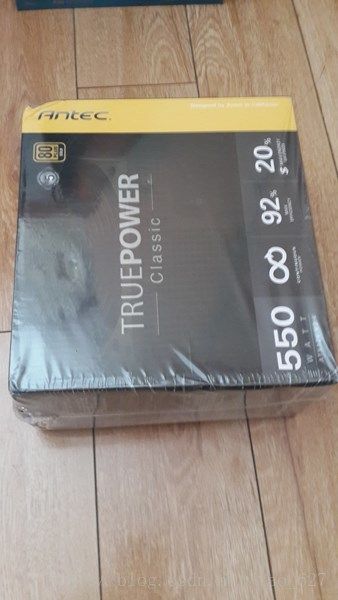DIY装机笔记
2013-03-01
我这一生,加上这次,已经是第五次攒机了,最早的一次是2002买的海尔的品牌机,然后是在中关村海龙的2次攒机(分别在2004和2006年),最近的一次是2009年底,买房子装修的时候,再就是这次了。本来电脑市场比较疲软,用户需求低。
我这次攒机的目的是,4K分辨率,28寸显示器,haswell i5以上,华硕的主板,芝奇(G.Skill)8G内存,希捷混合SHHD,先锋的DVD刻录机,Antec金牌电源和一个可以走背线的游戏机箱,还要装上最新的win8.1,。下面是在京东上的购物图:
虽然本人从不玩游戏,但是一向在硬件上不惜血本,这样做的好处是,电脑一直没怎么出现硬件问题。这次唯一的遗憾是,虽然Intel i5已经可以使用DP实现4K的分辨率,但是液晶显示器还只是1080P的水平,相信后来会慢慢普及,到时再说,暂时继续使用1080p吧。
作为一名DIY老鸟,以前都是别人帮忙组装的电脑,这次我决心自己全程组装,我潜心研究了主板手册,比对主板上的接口进行了仔细归纳。
下面的笔记简单记录了我自己组装这些配件和安装Win8的过程,以备自己将来参考,也给需要的朋友一些启发。
一、电脑配件组装
1.安装电源
注意电源是下置的,从我看到的antec产品介绍的效果图来看,电源风扇是朝下而非朝上的。
电源的线分为如下几个部分:
主板电源接口:24针+8相电源供电的8针接口显卡电源接口:6针+2针接口,这里没有用到
sata供电接口:有3个sata口+1个排线口,这样的线有2根,就是说可以有6个sata口
D型4针排线供电接口:有4个排线口,它们都接风扇
2.主板铜柱
机箱附赠的铜柱只有3个,貌似不够用,上网查找怎么办?现在的机箱有凸包,那样的就不用
,直接上主板就可以了。经过分析发现,现在的机箱基本上都不需要铜柱了,设计比较人性化。而且主板的绝缘性做得比较好。
直接贴上主板绝缘有保么,机箱不会漏漏电。现在将主板放入机箱内部,注意调整好挡片和主板IO接口,固定好6个螺丝。

3.安装cpu和内存
主板安装好后,先安装cpu,按照Intel core i5的说明书安装,或者是华硕主板的说明书,然后安装原装风扇,接上电源线。
这里需要说明,不需要单独在cpu上涂抹硅胶,因为风扇底部已经涂好了

4.安装双通道内存
注意将两个4G的skill内存条分别插在第2,4通道,这是华硕主板说明书推荐的位置。
5.安装刻录机光驱盒希捷硬盘
使用卡扣卡好就可以了,但是我对光驱可以摇动不放心,就改为4个螺丝加固,这先锋光驱附带的螺丝。不要使用其它的螺丝,以免伤害光驱。
接好SATA数据线到主板的sata3接口,再接好电源线到SATA接口
6.连接风扇电源线
机箱有5个风扇,分为上部2个,后部1个,前部2个,将两个的先串联起来,再接在电源上
风扇调速的头似乎没有接对,以后再进一步修正吧。
7.连接机箱前面板
HD硬盘灯线,重启线,电源指示灯线,USB接口线,前置音频线
1)连接usb2.0扩展口到主板,使用华硕附带的Qconnector,usb3.0扩展模块连接到主板,但是那个位置注意不要下压太紧,因为主板上有个电容和usb3.0模块接口有位置上的冲突,
连接usb2.0的电源线,可能实现了硬盘的热插拔
2)连接前面板的音频扩展模块,使用HDAudio,在bios中设置
3)连接电源信号灯,硬盘指示灯,开机,重启,机箱喇叭等接口,使用华硕附带的Qconnector安装到主板上,都有同时结合主板说明书进行

8.再次检查机箱各接头是否连接正确,是否正常,插上电源,显示器,键鼠,开机,一次性点亮。
一通电,主板上的等就会亮。然后进入华硕的bios设置,确保光驱优先启动。证明连接没有问题,下面关闭电源,进入系统安装。
二、安装系统
1.网上下载windows 8.1 中文pro版本,选64位,大小是3.76G,在如下网址下载
http://hi.baidu.com/gasuxiaohe/item/4b11393cf12062139cc65ed6
在其他电脑上使用迅雷下载好后,刻成DVD光盘。
2.将win8光盘放入光驱,重启电脑,开始安装系统。安装win8过程中,不需要输入密码。5分钟左右安装完成。主要是复制光盘数据比较耗时间。安装过程中,选择系统盘为200G,会默认有350M的系统预留分区,对新盘不需要格式化。那些没有分区的盘,在系统装好后,再手动进行分区。
系统安装好后,需要进行破解。安装过程不需要联网。
破解使用KMSPico v9.1.2,使用下面的网址下载
http://wenku.baidu.com/link?url=gRHPOIGP9Yvc3vbRT69tHHEfq3PlmAkmf6mmcq_R0hsflXzfVq3QdHMeGyn_6I8KJWn_TwoPWJJonxYqyQuv5KIv_Wqm_K4tjiiuw27wV6_
这里在安装KMSPico时出了一点问题,就是我想使用KMSpico_vv9.1.3稳定&最终版,但是发现它无法在win8中安装,后来使用KMSPico v9.1.2就没有问题。
下面是KMSPico v9.1.2的使用方法:
解压后,使用“管理员权限”打开KMSpico_setup.exe,安装后,先backup token,再破解win8,瞬间就完事了,也没有破解成功的提示。
然后打开win8的“控制面板”=》“所有控制面板项”=》“系统”,查看是否激活,发现已经成功激活了。
3.安装系统驱动
放入华硕光盘,安装主板芯片驱动,声卡,显卡,网卡等驱动,重启电脑。
4.继续对剩余磁盘进行分区,都使用ntfs格式,分完后,安装其他软件。
5.安装Stardock Start8 v1.3.1.0 官方完美中文破解版
直接安装,无需破解,已经是国外大神破解好的,可以启用windows的开始菜单
6.安装Windows Toolkit v2.5最新版
直接下载后安装,会弹出破解窗口,选择office 2013,点击Activate标签,选择Install选项,再选择EZ-Activator选项。
很快将office2013破解成功,但是KMS pico破解office2013
详见http://jingyan.baidu.com/article/d45ad148e6bdfd69552b80b8.html
三、机箱走背线
这个部分后续再进行,目前正在调研和收集工具,到时再补充上。今天捣鼓了一天,终于将机箱背线搞好。走背线时,一定要分别进行:
(1)机箱前面板的开机重启HDD,电源信号灯这些作为一类,用胶带缠在一起,将6个风扇的电源线和这些电源线都放到电源背部,准备走背线;
(2)先装好主板,cpu,内存条,将IO挡板和主板都安装好,插好cpu风扇电源线,再安装电源,这是今天得到的体会;
(3)先装主板的24针和8针的接口,再安装信号线,再是SATA线,最后才是电源线,先装SATA线,再装D型接口线,将显卡的那根电源线先收好,以后升级显卡用;
(4)所有线尽量在背板走,但是注意分门别类捆扎好,后背走线不要过于集中在一块,以免机箱背板盖不上。
下面是理好线后的机箱图:
四、需要注意的问题
1.游戏悍将机箱没有附带机箱喇叭:现在的机箱都不带蜂鸣器了,可以老机箱上拆或者去电脑城买个,很便宜